- يعد تشغيل Bluetooth في Windows 11 أسهل مما تعتقد وستساعدك الخيارات المختلفة.
- يمكنك تمكينه بسرعة من خلال قائمة الإعدادات.
- يتيح لك Action Center أيضًا تنشيط هذه الميزة.
- يعد استخدام إدارة الأجهزة خيارًا فعالاً لتشغيل Bluetooth أيضًا.
![كيفية تشغيل Bluetooth في Windows 11 [دليل سريع]](/f/ac322bad85df86b293c6de0e3c52eeb5.jpg)
سيعمل هذا البرنامج على إصلاح أخطاء الكمبيوتر الشائعة ، ويحميك من فقدان الملفات ، والبرامج الضارة ، وفشل الأجهزة ، وتحسين جهاز الكمبيوتر الخاص بك لتحقيق أقصى أداء. إصلاح مشكلات الكمبيوتر وإزالة الفيروسات الآن في 3 خطوات سهلة:
- قم بتنزيل Restoro PC Repair Tool التي تأتي مع التقنيات الحاصلة على براءة اختراع (براءة اختراع متاحة هنا).
- انقر ابدأ المسح للعثور على مشكلات Windows التي قد تتسبب في حدوث مشكلات بجهاز الكمبيوتر.
- انقر إصلاح الكل لإصلاح المشكلات التي تؤثر على أمان الكمبيوتر وأدائه
- تم تنزيل Restoro بواسطة 0 القراء هذا الشهر.
لم يعد من المفاجئ أن يأتي أحدث نظام تشغيل Microsoft بميزات رائعة. حتى لو ظل بعضها مشابهًا لما نعرفه بالفعل ، تغير البعض الآخر. ألق نظرة على هذا مقارنة بين Windows 11 و Windows 10 وتقنع نفسك.
البلوتوث خاصية مهمة تعمل بنفس الطريقة ، وتشغيلها أسهل مما تعتقد.
ستعرض هذه المقالة ثلاثة خيارات يمكن الوصول إليها والتي ستساعدك على تشغيل Bluetooth في Windows 11. ولكن قبل أي شيء آخر ، دعنا نرى بعض الأسباب التي تجعلك تستخدمه على جهاز الكمبيوتر الخاص بك.
لماذا يجب علي استخدام Bluetooth في نظام التشغيل Windows 11؟
بشكل عام ، تمثل تقنية Bluetooth تقنية اتصالات لاسلكية قصيرة المدى تستخدم لاستبدال الكابلات التي تربط الأجهزة الإلكترونية. ومع ذلك ، فهو أكثر من ذلك. تحقق من القائمة التالية واكتشف ما يدور حوله كل هذا:
- نقل الملفات بين الأجهزة المحمولة وأجهزة الكمبيوتر - مع Windows 11 Bluetooth ستتمكن من إقران الهواتف الذكية أو الأجهزة اللوحية بجهاز الكمبيوتر الذي يدعم تقنية Bluetooth ، حتى تتمكن من إرسال الملفات لاسلكيًا.
- انقل الملفات من كمبيوتر إلى آخر - يمكنك أيضًا نقل ملفات محددة بين جهازي كمبيوتر. الشرط هو تفعيل البلوتوث. وهذا ينطبق في نفس الوقت على كلا الجهازين.
- قم بتوصيل جهاز الكمبيوتر الخاص بك بهاتف ذكي - لربط يمثل مشاركة اتصال شبكة الجهاز مع جهاز آخر ، والذي يتصل بالإنترنت من خلال اتصال الجهاز الآخر. يسمح لك Windows 11 بالربط عبر البلوتوث. ضع في اعتبارك أنه يستهلك طاقة بطارية أقل من شبكة Wi-Fi ، لذلك قد يكون بديلاً قيمًا.
- قم بتوصيل الأجهزة الطرفية - الأكثر شيوعًا ، هذه الميزة يستخدم لتوصيل الأجهزة الطرفية لاسلكيًا بأجهزة مختلفة. هناك الكثير من الأجهزة الطرفية التي يمكنها العمل مع البلوتوث. للعثور على أكثرها شيوعًا ، تحقق من القائمة التالية.
الآن ، دعنا نرى ما هي أكثر الطرق التي يمكن الوصول إليها لتشغيله. سيقدم دليل اليوم بعض المعلومات الإضافية الشيقة ، لذا تأكد من قراءتها بالكامل.
كيف يمكنني تشغيل Bluetooth في نظام التشغيل Windows 11؟
1. استخدم قائمة الإعدادات
- انقر على مفتاح Windows، ثم افتح إعدادات.

- انقر فوق البلوتوث والأجهزة.
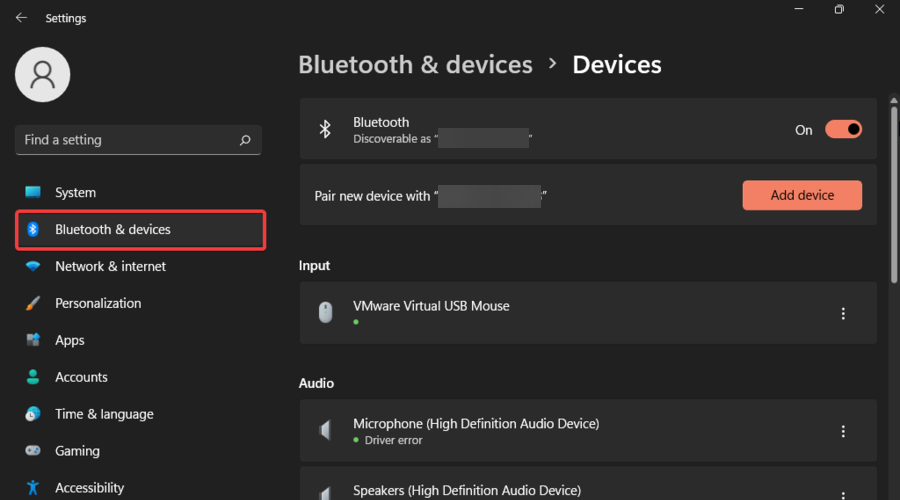
- منعطف أو دور تشغيل البلوتوث.

هذا هو أبسط خيار لتشغيل Bluetooth في نظام التشغيل Windows 11. ومع ذلك ، لاحظ أن ظهوره في قائمة الإعدادات يعتمد على خيار آخر. احرص على مواصلة قراءة هذه المقالة لمعرفة ما نتحدث عنه.
2. استخدم مركز العمل
- انظر إلى الزاوية اليمنى السفلية من شريط مهام سطح المكتب ، ثم انقر فوق القسم الذي يحتوي على ملف يبدو أيقونة.
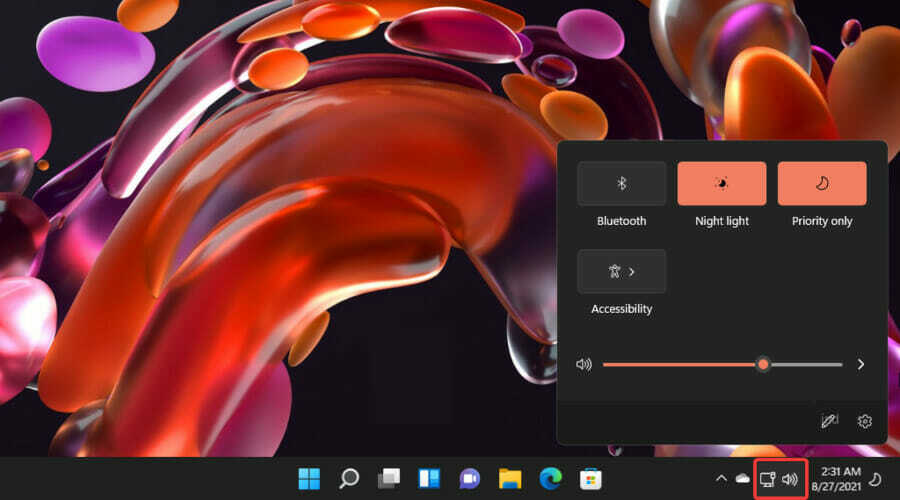
- اضغط على بلوتوث أيقونة.
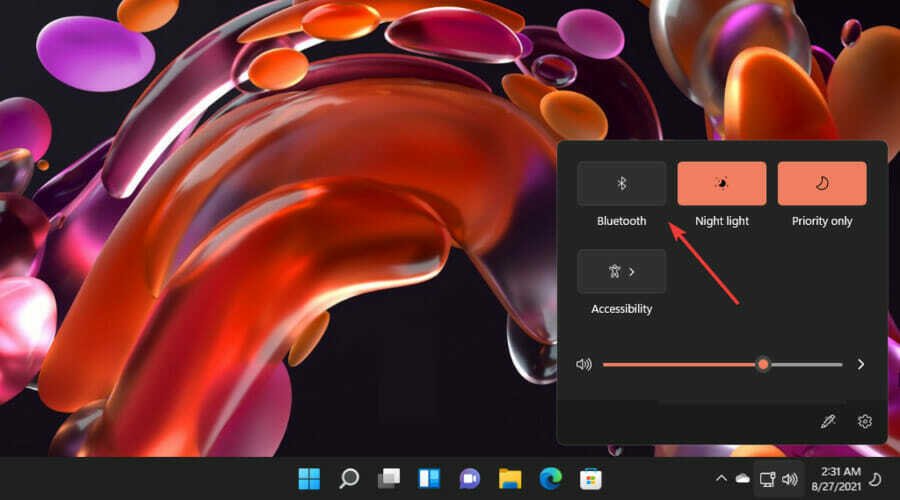
- يجب أن يكون الآن ممكن.
3. جرب إدارة الأجهزة
- اضغط على مفتاح Windows، ثم اكتب مدير الجهاز، وافتحه.
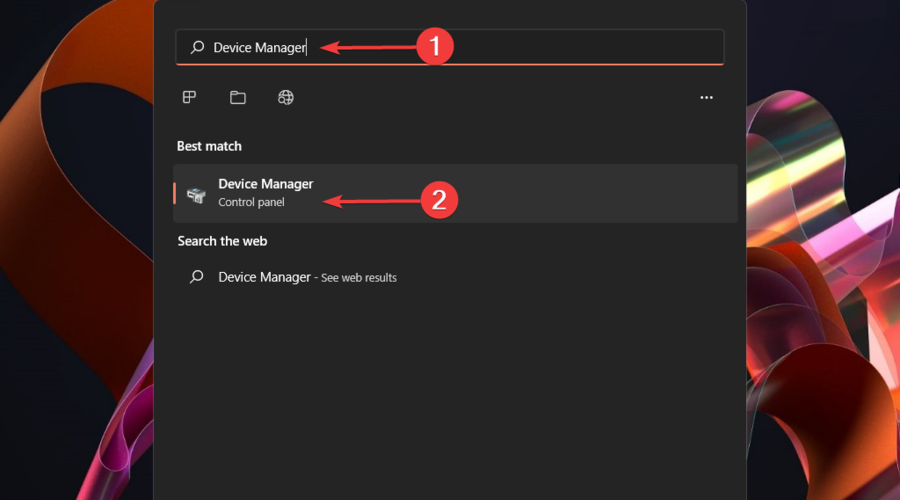
- التوسع في بلوتوث الجزء.
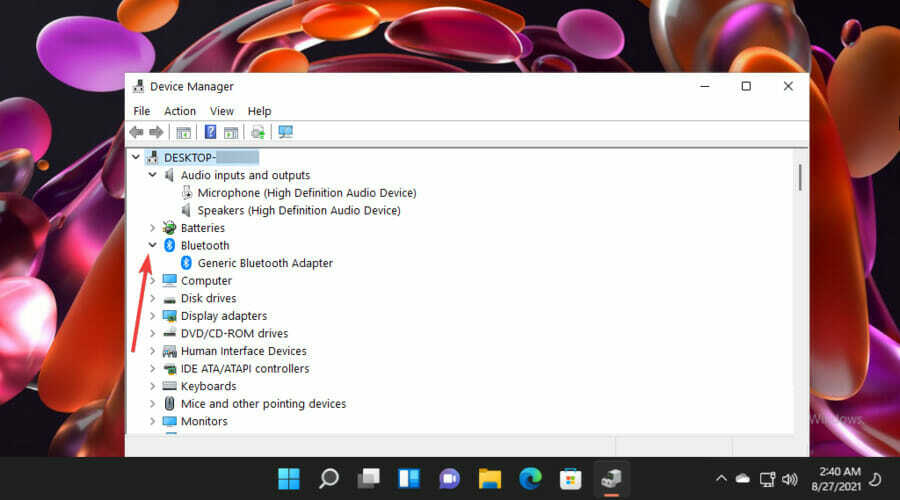
- انقر بزر الماوس الأيمن فوق الجهاز المطلوب ، ثم حدد تمكين الجهاز.
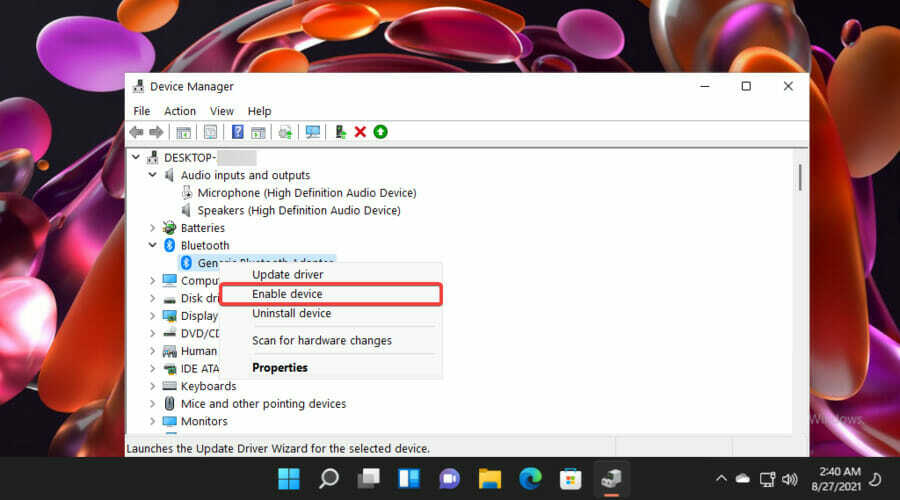
تذكر أننا كنا نتحدث عن التبعية بين حلين؟ لاحظ أنه إذا لم يكن لديك هذا الخيار المعين مضبوطًا على ممكن، فلن تظهر أيضًا في قائمة إعدادات Windows (كما قدمنا في الطريقة الأولى من قبل).
ما هي الأجهزة الطرفية التي تعمل مع البلوتوث؟
- سماعات - هذه هي أكثر ملحقات البلوتوث شهرة. يمكنك استخدامها لمكالمات العمل أو للعب أو ببساطة للاستمتاع بالموسيقى المفضلة لديك.
- الفئران - تعمل أجهزة الماوس التي تعمل بتقنية Bluetooth فقط على الأجهزة الجديدة تمامًا ، لذا لاحظ أنه إذا كان جهاز الكمبيوتر لديك قديمًا ، فقد لا تعمل. هذه الأجهزة مثالية للهواتف الذكية أو الأجهزة اللوحية لأنها تبسط مساحة العمل لديك ، مما يجعلها أكثر سهولة في الاستخدام.
- لوحة المفاتيح - تستخدم لوحات المفاتيح التي تعمل بتقنية Bluetooth بشكل خاص للأجهزة اللوحية. والجزء الرائع هو أنه يمكنك توصيل كل من الماوس ولوحة المفاتيح ، من أجل بيئة أكثر متعة.
- الطابعات والماسحات الضوئية - هناك أيضًا الكثير من الطابعات والماسحات الضوئية المتوافقة مع تقنية Bluetooth. قد يساعدك استخدام هذه الميزة ، خاصة إذا كنت تواجه مشكلة غريبة بشكل متكرر اتصالات الشبكة.
- غمبد – يُسمح لك بتوصيل وحدات التحكم اللاسلكية بأجهزة مختلفة عبر البلوتوث. وتعمل إصدارات Nintendo أو PlayStation بشكل رائع في استخدامها.
ما هي صور بلوتوث المصغرة لنظام التشغيل Windows 11؟
كما ذكرنا في بداية هذه المقالة وكما يمكنك أن تلاحظ في حلولنا الموصى بها ، يعمل Windows 11 Bluetooth بشكل مشابه لما نعرفه من إصدار نظام التشغيل السابق. ومع ذلك ، تبدو صفحة الإعدادات مختلفة.
بخلاف تصميم Windows 10 ، يعرض أحدث تطبيق "إعدادات" الآن صورًا مصغرة كبيرة للأجهزة. سيؤدي ذلك إلى إنشاء منظور أكثر بساطة لنشاط Bluetooth الخاص بك.
تشير إلى جميع أجهزة Bluetooth الطرفية المسجلة وتوضح أيها متصل. ناهيك عن أنه يمكنك دائمًا إضافة واحدة جديدة.
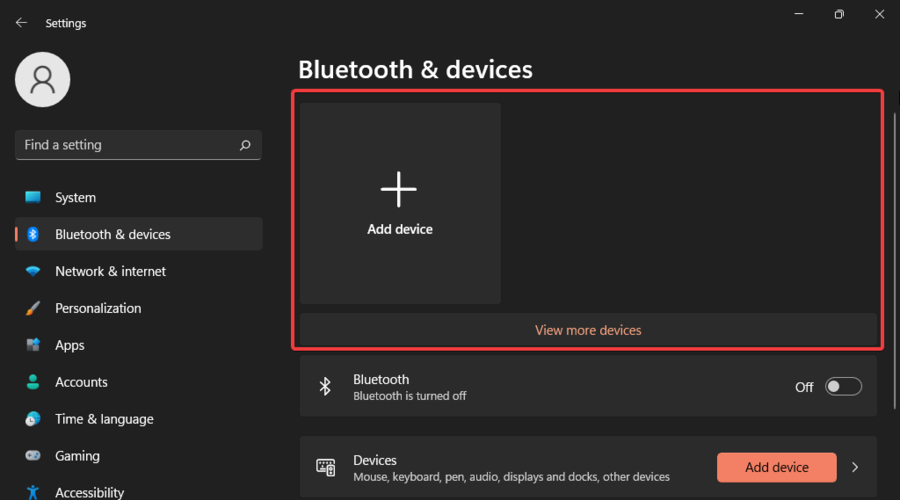
هذه هي أكثر الخيارات التي يمكن الوصول إليها لتشغيل Bluetooth في Windows 11. كما ترى ، فهي بسيطة للغاية ، حيث تستغرق بضع ثوانٍ فقط لتنفيذها.
إذا حدث أي مشاكل مع هذه الميزة ، فتأكد من إلقاء نظرة على هذا دليل حول ما يجب فعله إذا كان Bluetooth لا يعمل في نظام التشغيل Windows 11.
ودعنا نذكرك بأننا نهتم برأيك ، فلا تتردد في مشاركته معنا من خلال ترك تعليق في القسم أدناه.

